Как изменить настройки сканирования в Windows 10/11
Как изменить настройки сканирования в Windows 10/11. Большинство пользователей ПК, для сканирования документов и изображений, используют встроенное приложение Windows Fax and Scan. Хотя Windows Fax and Scan выполняет эту работу, оно не так интуитивно понятно, как программы, предлагаемые производителями сканеров.
Содержание:
Как изменить настройки сканирования в Windows 10/11
Если вы часто используете для сканирования документов и изображений программу факса и сканирования Windows, возможно, вам захочется изменить настройки сканирования по умолчанию.
Например, вы можете изменить формат вывода по умолчанию с на PNG. Также может потребоваться изменить уровни яркости и контрастности.
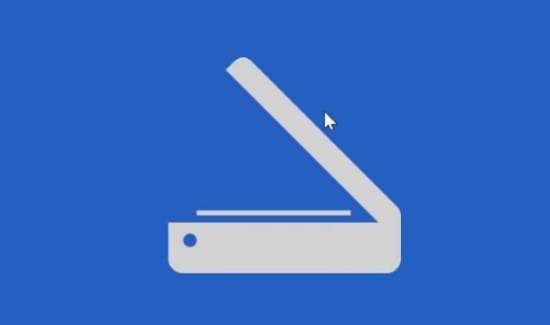
В этом руководстве мы рассмотрим, как изменить настройки сканирования по умолчанию в представленном в Windows 10/11 приложении Windows Fax and Scan.
Обратите внимание, что вы также можете изменить настройки сканирования в приложении scanner, предоставляемом производителем вашего сканера.
Ниже описано, как изменить параметры сканирования при использовании приложения Windows Fax and Scan по умолчанию.
Изменить параметры сканирования на ПК с Windows 10/11
- Запустите программу Windows Fax and Scan, введя ее в поле поиска "Пуск"/"Панель задач".
- В левой нижней части окна отправки факсов и сканирования Windows выберите "Сканировать". Откройте меню Сервис, а затем выберите пункт Параметры сканирования.
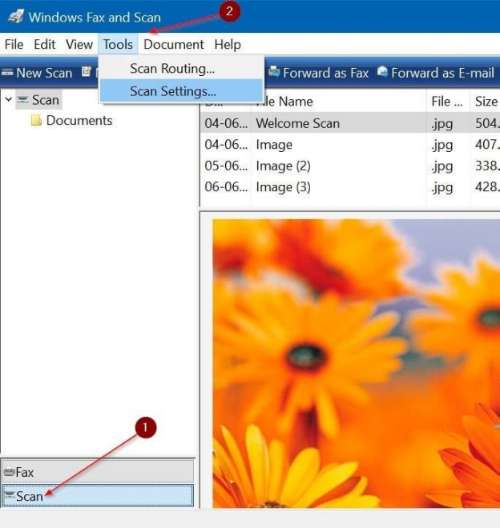
- Вы можете увидеть два или более профилей. Чтобы изменить настройки профиля по умолчанию, выберите его и нажмите кнопку Изменить. Чтобы добавить новый профиль, нажмите кнопку Добавить, а затем выберите настройки.
- Ваш сканер будет использовать профиль по умолчанию, если вы не измените его. Итак, выберите профиль по умолчанию из списка и нажмите кнопку Изменить.
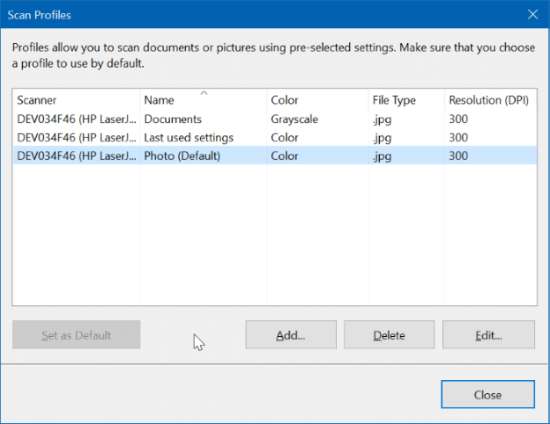
- Вы можете выбрать цветовой формат, тип выходного файла, разрешение, яркость и контрастность. После внесения необходимых изменений нажмите кнопку Сохранить профиль.
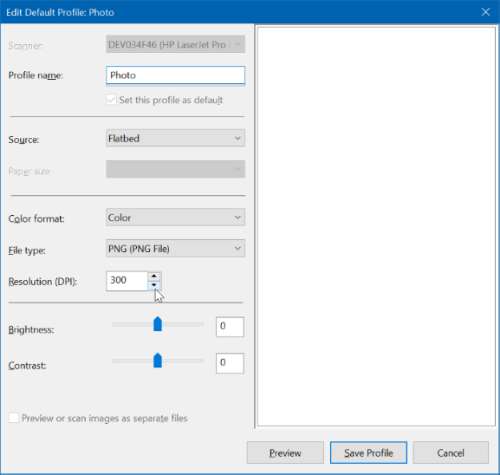
В дополнение к встроенному приложению Windows Fax and Scanner, для сканирования документов и изображений, вы также можете использовать официальное приложение Scan, доступное в магазине Windows 10/11 Store но в приложении Scan не так много настроек.
